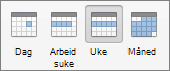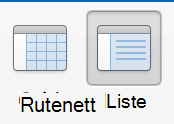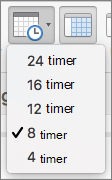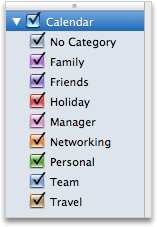Kalendervisningen kan tilpasses slik at den viser forskjellige dagområder, en minikalender og hendelser fra forskjellige kategorier.
-
Klikk Kalender

-
Gjør ett av følgende:
|
Hvis du vil |
Gjør du dette |
|
Vise en enkelt dag, en arbeidsuke, en full uke eller en hel måned |
Klikk ønsket visning på Hjem-fanen.
|
|
Gå til gjeldende dag, uke eller måned |
Klikk I dag på Hjem-fanen.
|
|
Vise hendelsene i en liste |
Klikk Liste på Ordne-fanen.
|
|
Vise flere eller færre timer i dags- eller ukevisningen |
Klikk Tidsskala-knappen i Outlook 2016 for Mac på Organiser-fanen.*Obs! Rutenettvisning må være valgt for å kunne bruke tidsskalafunksjonen.
og klikk deretter antall timer du vil vise i kalenderen.
|
|
Skjule minikalenderen eller utvide den for å vise flere måneder |
I navigasjonsrute klikker du på skillelinjen mellom minikalender og kategorilisten. Deretter drar du skillelinjen opp eller ned. |
|
Vise eller skjule hendelser etter kategori |
Kontroller at kategorilisten vises i navigasjonsruten, og merk av for eller fjern merket for kategorien.
|
|
Vise eller skjule hele kalendere |
I navigasjonsruten merker du av for eller fjerner merket som er ved siden av hvert kalendernavn. |
Obs!:
-
Hvis du vil angi innstillingene for kalenderen på Outlook-menyen, for eksempel dager i arbeidsuken, klikker du Innstillinger, og klikker deretter Kalender under Andre.
-
Du kan klikke en dag i minikalender for å vise vedkommende dag i hovedkalendervisningen.